win11怎么设置PDF默认打开方式?win11设置PDF默认打开方式教程
Win11怎么设置PDF默认打开方式?我们的电脑中都有很多的办公软件,这些软件都能够打开PDF文件,导致每次打开时都要选择程序,那么要怎么设置PDF默认打开方式,本期的win11教程小编就来分享操作方法,希望能够给大伙提供帮助。
![]()
Win11 64位专业版精简版 V2023 [电脑系统]
Win11 64位专业版精简版是一款通过一定适量的精简精心制作的系统,具有速度更快、稳定性佳、体积更小等优点,精简了自带应用,自带杀毒等一些不必要的组件,并且精心优化系统,如果你想要Win11速度更快,对电脑配置要求更低,那么你可以试试本版安装。解决教程如下:
1、快捷键"win+R"打开运行,输入"ms-settings:defaultapps"命令,回车打开。
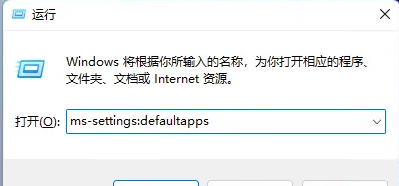
2、进入新界面后,在上方搜索框中输入".pdf",点击搜索图标进行搜索。
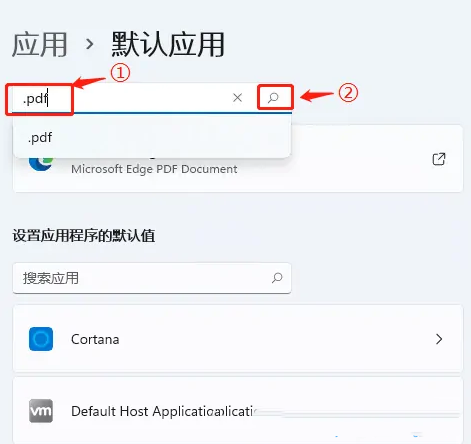
3、这时我们会看见在当前电脑中打开PDF文件的默认方式为"Edge浏览器"。
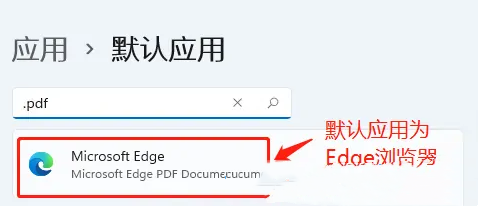
4、接着点击Edge浏览器旁边的"更改"按钮。
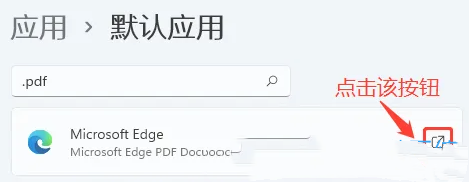
5、根据自身需求选择想要打开PDF文件的应用,点击确定保存即可。
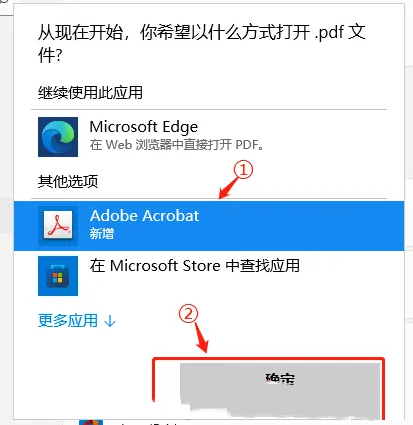
6、这样打开PDF文件的默认方式就被更改了。
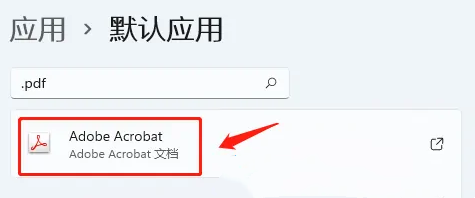
版权声明:
本站所有文章和图片均来自用户分享和网络收集,文章和图片版权归原作者及原出处所有,仅供学习与参考,请勿用于商业用途,如果损害了您的权利,请联系网站客服处理。







